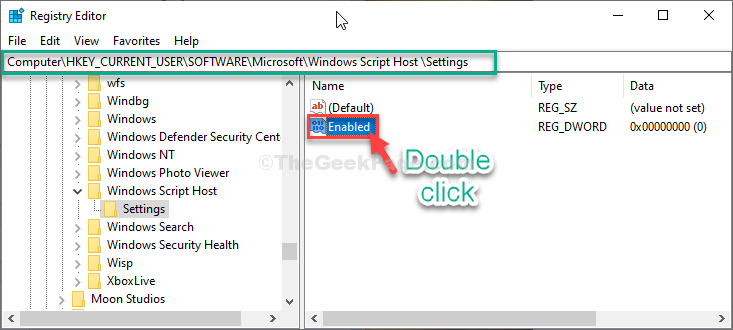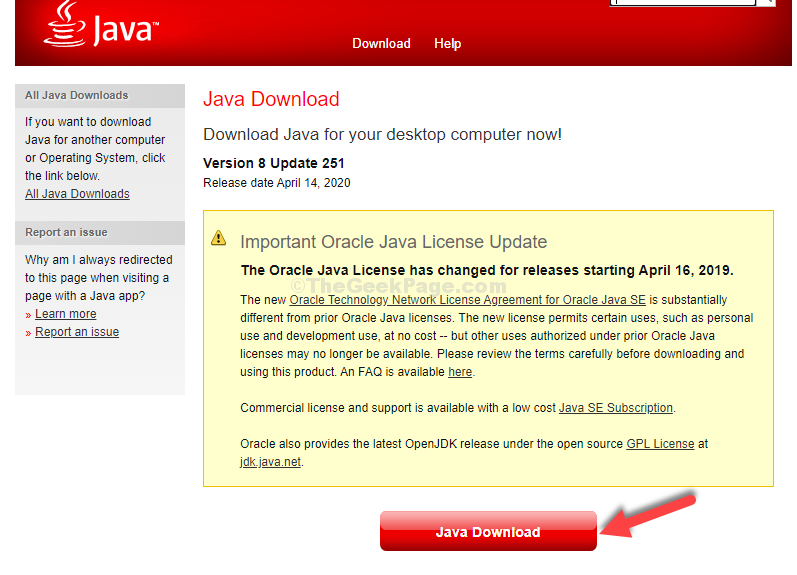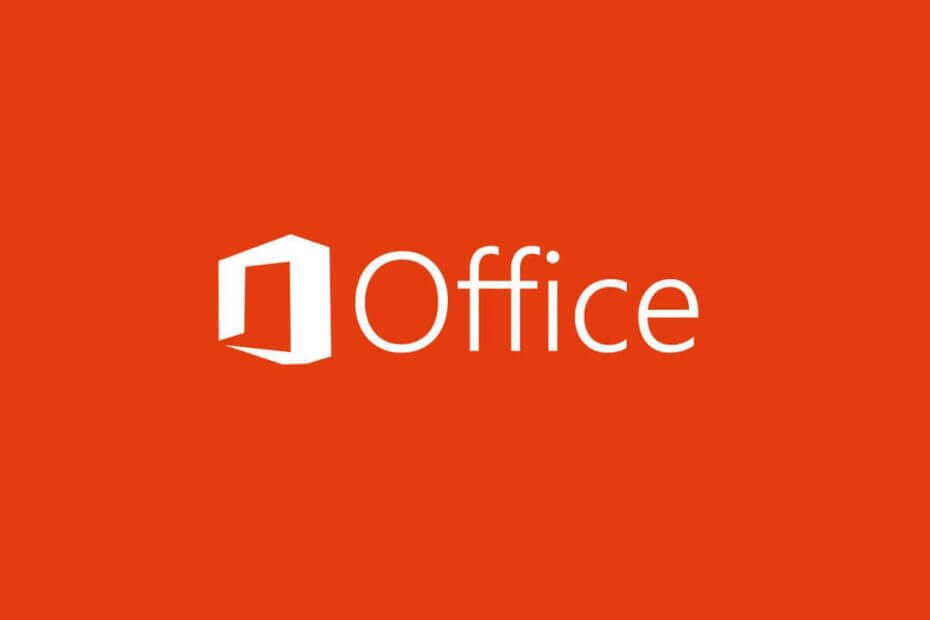
Este software manterá seus drivers ativos e funcionando, protegendo-o contra erros comuns de computador e falhas de hardware. Verifique todos os seus drivers agora em 3 etapas fáceis:
- Baixar DriverFix (arquivo de download verificado).
- Clique Inicia escaneamento para encontrar todos os drivers problemáticos.
- Clique Atualizar drivers para obter novas versões e evitar mau funcionamento do sistema.
- DriverFix foi baixado por 0 leitores este mês.
O Microsoft Office é uma das ferramentas do Office mais conhecidas, mas muitos usuários relataram O Microsoft Office encontrou um erro durante a configuração erro. Este erro impedirá que você instale e execute o Office em seu sistema, portanto, no artigo de hoje mostraremos como corrigi-lo corretamente.
Eu tinha uma instalação do Office 2013 antes, desinstalei por um certo motivo, baixei outro Office 2013 Professional Plus com SP1 do meu Assinatura MSDN, quando tento instalá-lo, durante a instalação, recebo uma mensagem dizendo “O Office encontrou um erro durante a configuração ”
Aqui está como consertar O Microsoft Office encontrou um erro durante a mensagem de configuração?
1. Use o Agendador de Tarefas
-
Clique em Cortana barra de pesquisa em seu Windows 10 Barra de Tarefas, digitar Agendador de tarefas, e selecione o resultado principal.

- Clique no Agendador de tarefas botão da biblioteca para ativar o menu suspenso.
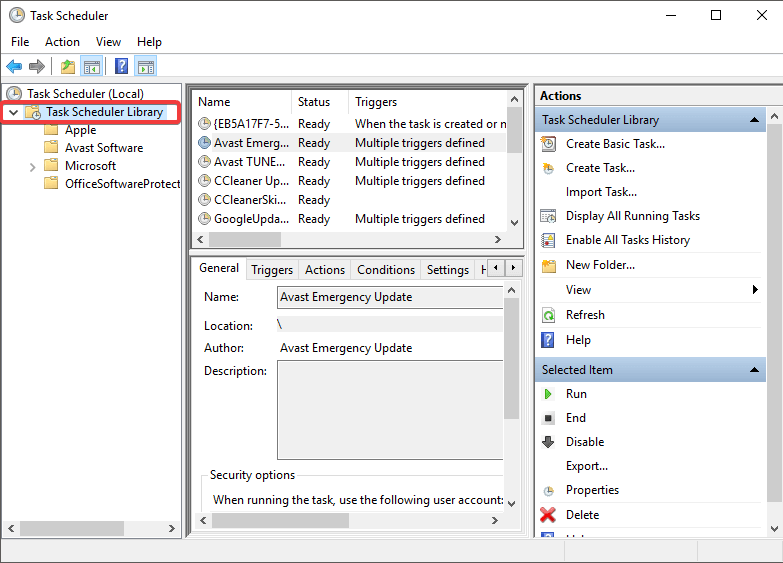
- Clique com o botão direito no Pasta da Microsofte selecione Excluir.

- Tente instalar novamente o Microsoft Office.
2. Resolver problemas usando a Windows Store
- Pressione a tecla Windows + X e escolha Definições.

- Escolher Atualização e segurança no menu.
- Selecione Solução de problemase, em seguida, role para baixo até o Aplicativos da Windows Storee clique nele para executar o solucionador de problemas.

- Reinicie o seu PC e tente instalar novamente o Microsoft Office.
Não é fã do Microsoft Office? Aqui estão 5 ótimas alternativas para experimentar!
3. Desative temporariamente o software antivírus em seu PC
- Localize o ícone do seu antivírus na barra de tarefas.
- Clique com o botão direito e escolha a opção de desativar o antivírus.
- Depois de fazer isso, tente instalar o Microsoft Office novamente.
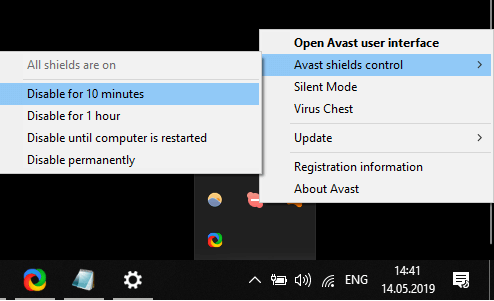
4. Renomear a pasta Microsoft Help
- Aperte Tecla Windows + R teclas do teclado e digite %dados do Programa% então pressione Enter.

- Na pasta que se abre, procurar para a pasta Ajuda da Microsoft, e renomeá-lo para Microsoft Help.old.
- Reinicie o seu PC.
5. Remova todos os vestígios do Microsoft Office do seu PC e reinstale-o de forma limpa
- Baixe a ferramenta oficial da Microsoft para remover o Office.
- Siga as instruções na tela e conclua o processo de remoção.
- Para remover todos os vestígios de MS Office do seu PC, você precisará pressionar Teclas Win + R, modelo regedit e então pressione Entrar.
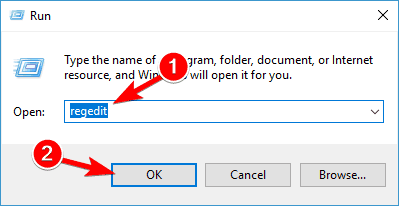
- Dentro do Editor do Registro, navegue até a seguinte chave e exclua-a, se existir:
HKEY_LOCAL_MACHINE \ SOFTWARE \ Microsoft \ Windows NT \ CurrentVersion \ Schedule \ TaskCache \ Tree \ Microsoft \ Office
- Tente instalar novamente o Microsoft Office como você normalmente faria
Neste artigo, exploramos alguns métodos rápidos que você deseja experimentar se perceber o irritante O Office encontrou um erro durante o processo de configuração erro. Experimente todas as nossas soluções e diga-nos qual delas funcionou para você.
Informe-nos se este artigo resolveu seu problema usando a seção de comentários abaixo.
LEIA TAMBÉM:
- Como reparar o Office 2013 no Windows 10
- Como remover completamente o Microsoft Office no Windows 10
- Como reverter para o Office 2013 a partir do Office 2016